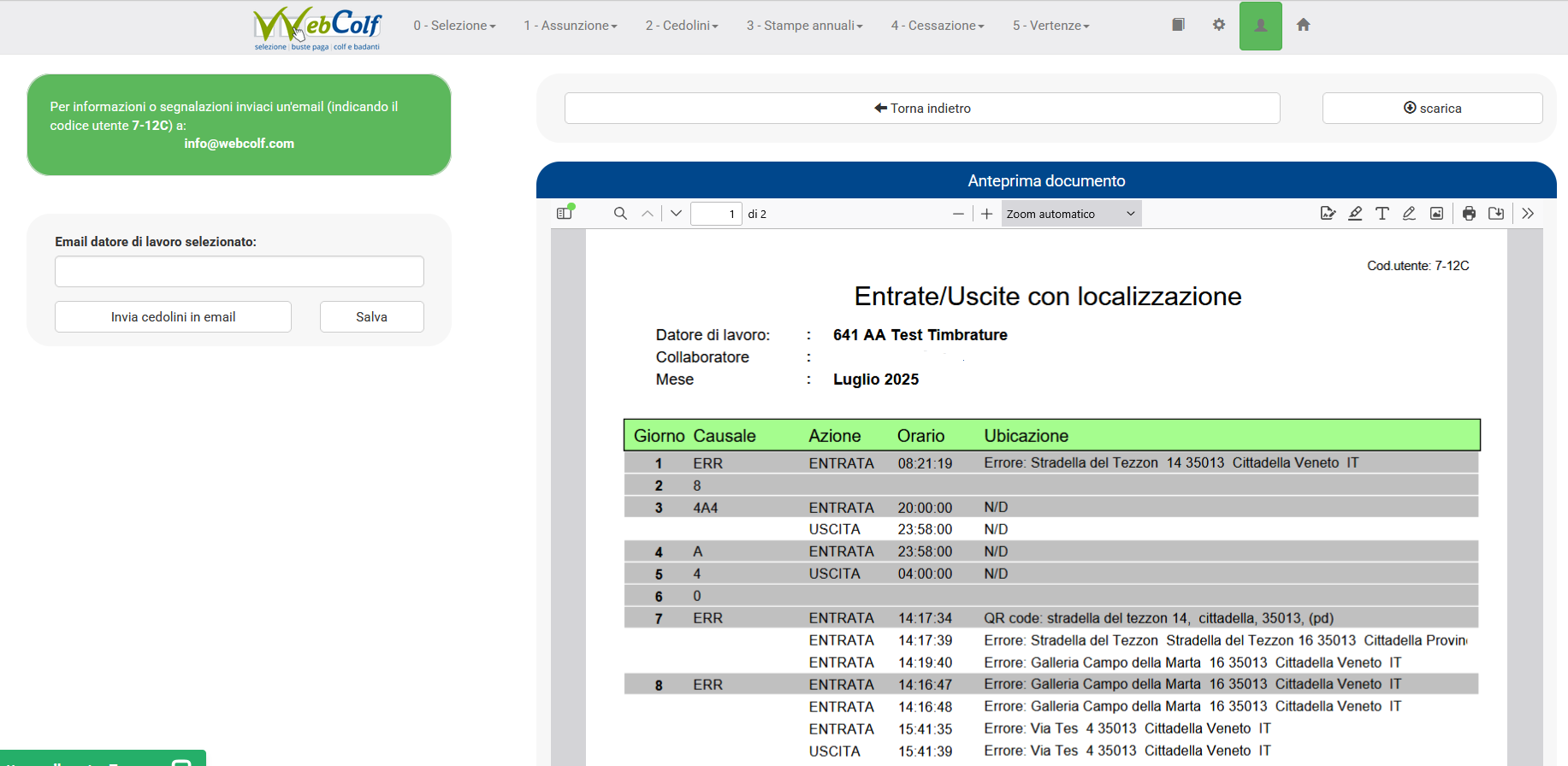Webcolf offre la possibilità (gratis) di gestire le timbrature per colf e badanti mediante l'App Webcolf.
Di seguito come configurare il programma:
1. L'operazione preliminare a tutti i passaggi consiste nell'assegnazione delle credenziali al proprio collaboratore domestico. A partire dal menu Assunzione | Inserimento collaboratore | App e gestione delle timbrature è necessario compilare i due campi login e password ricordandosi sempre di memorizzare mediate il tab in alto ( fig. 1 ).
1.
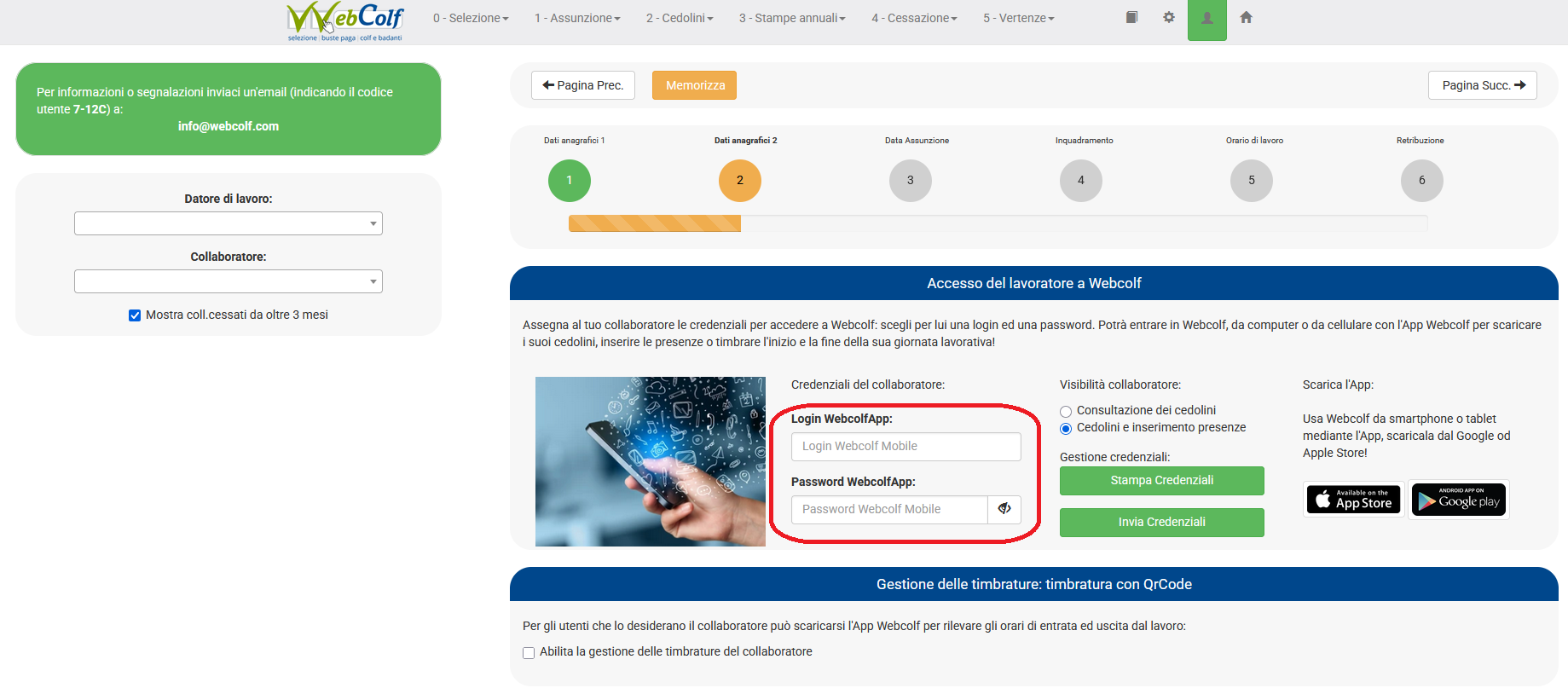
2. Il passaggio successivo consiste nell' apporre il flag all'opzione 'abilita le timbrature' sempre all'interno della stessa schermata, comparirano quindi due nuove sezioni nella finestra ( fig. 2; fig. 3 ):
a) Luogo di lavoro
Viene indicato l'indirizzo del luogo di lavoro che, se già inserito all'interno del programma in Assunzione | Inserimento collaboratore | dati anagrafici, apparirà in modo automatico. Alternativamente il datore può indicarlo e poi stampare il QrCode che verrà generato, che dovrà esere esposto sul luogo di lavoro ( magari affisso all'ingresso dell'abitazione ). In alternativa al QrCode il collaboratore potrà timbrare utilizzando il posizionamento GPS, si tratta di una doppia modalità che le parti possono liberamente decidere di adottare alternativamente.
b) Gestione delle timbrature
Si tratta della gestione delle configurazioni degli arrotondamenti dei minuti di scarto e della possibilità di gestire lo straordinario e la durata minima dello stesso.
Occorre innanzitutto che il datore indichi a destra la tipologia contrattuale tra cui:
- non convivente;
- presenza / assistenza notturna;
- convivente;
- convivente 30 ore;
- sostituto riposi non convivente;
- sostituto riposi convivente;
Selezionando il tipo di rapporto Webcolf propone le impstazioni di arrotondamenti e straordinario sulla base del contratto scelto lasciando all'utente la possibilità di inserire delle modifiche rispetto allo standard.
Si ricorda sempre di memorizzare quanto impostato mediante il tab in alto.
2.
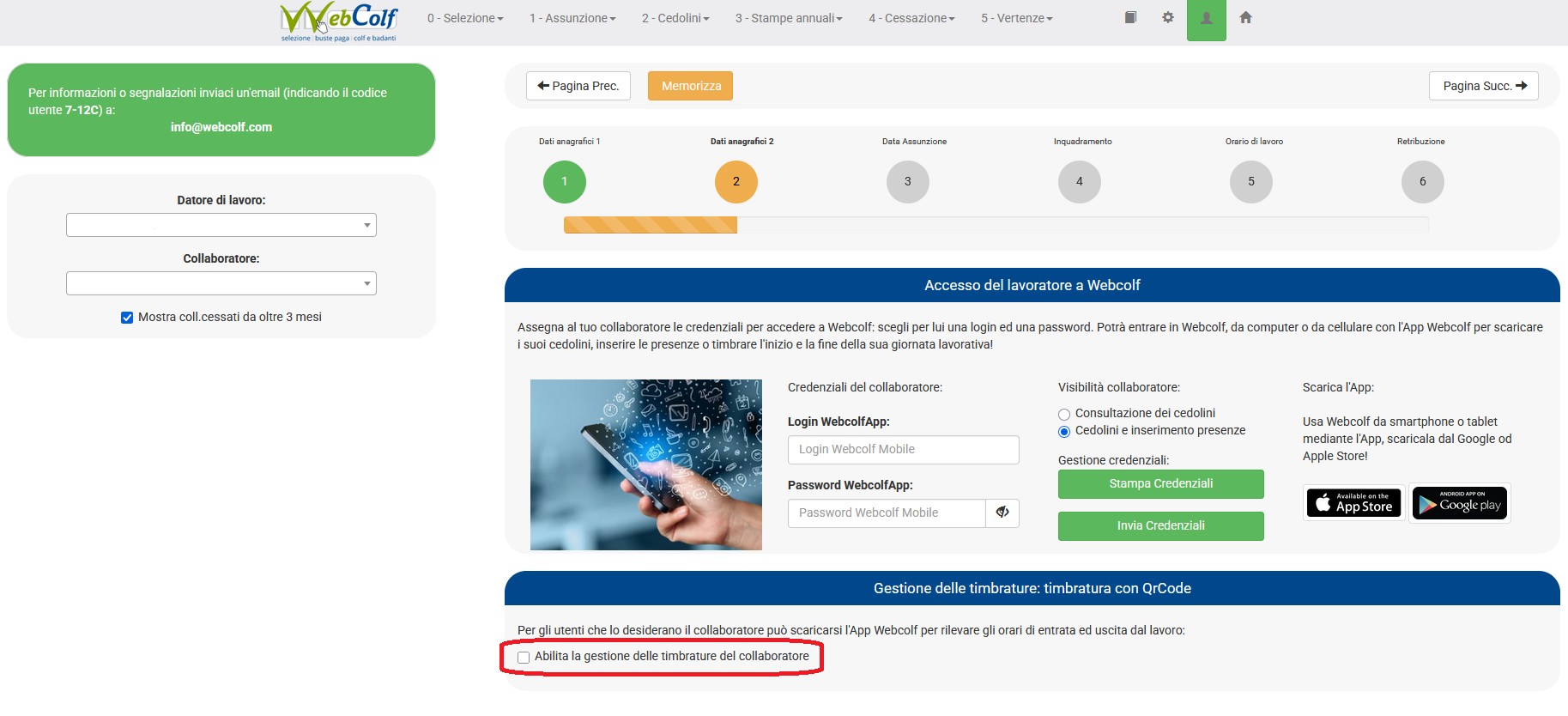
3.
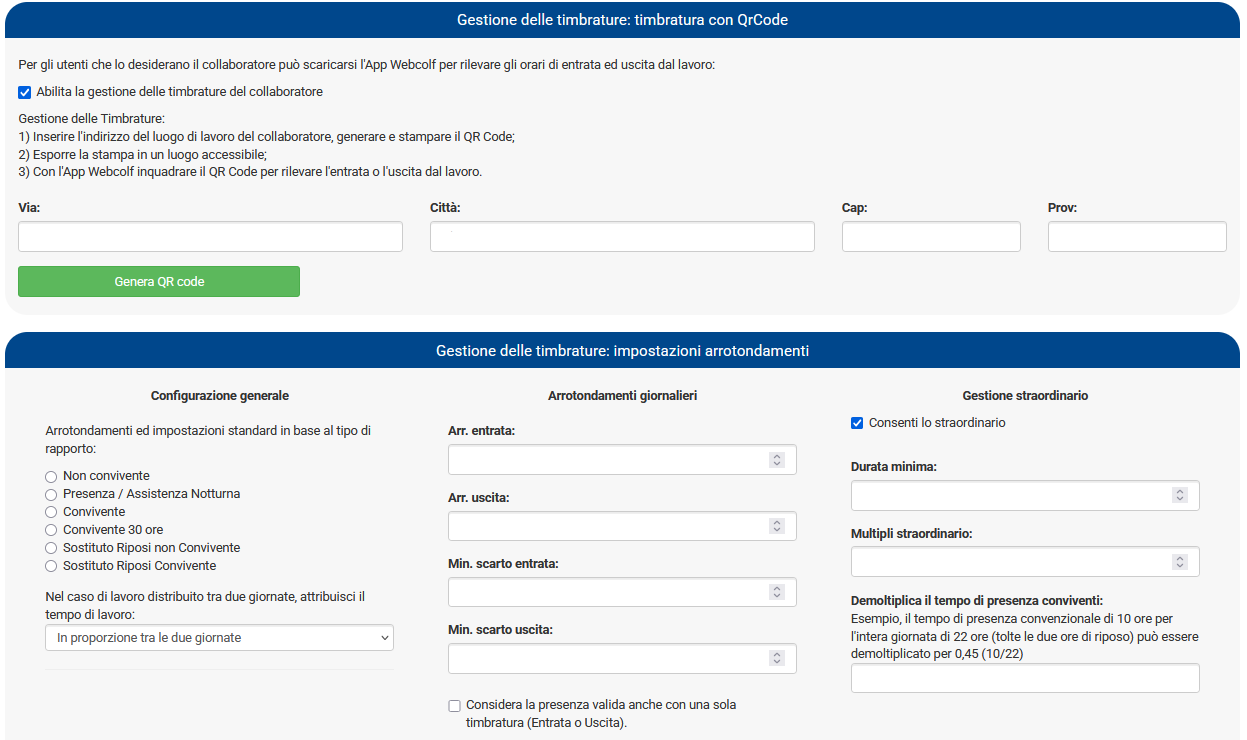
3. Il datore dovrebbe quindi posizionarsi nel menu Assunzione | Timbrature e stampare la lettera informativa relativa le timbrature al fine di informare il collaboratore della raccolta dei dati. Si precisa che si tratta di un'informativa e non di una lettera autorizzativa in quanto il sistema di rilevazione delle presenze in generale non necessita di autorizzazione ( fig. 4 ).
4.
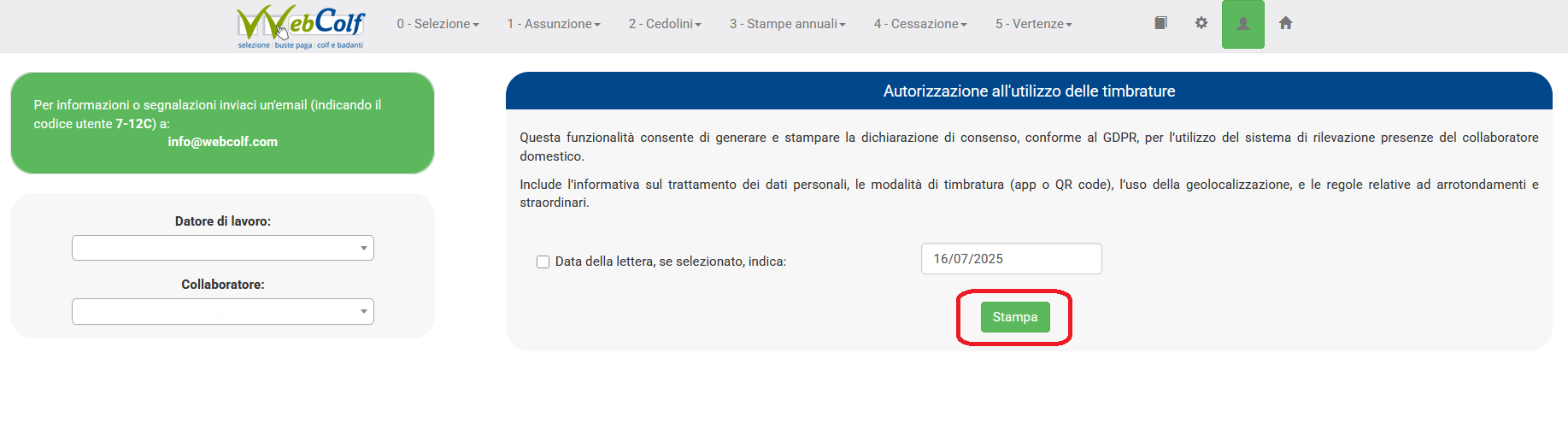
Inoltre al datore di lavoro domestico non si applicano le previsioni dell'art. 4 della L. 300 / 1970 ( impianti audiovisivi ). La lettera consiste semplicemente in un avviso/informativa di rilevazione delle entrate e delle uscite dal luogo di lavoro mediante l'app del collaboratore riguardante le conservazione dei dati e i diritti alla cancellazione.
4. Il collaboratore a questo punto, se non l'ha già fatto, dovrebbe scaricare l'app di Webcolf, inserire le credenziali assegnate dal datore ( come specificato sopra al punto 1 ) e fare un primo accesso con login e password, meglio se memorizzando le credenziali (in questo modo il sistema sincronizza in automatico le timbrature di entrata e di uscita una volta effettuate) ( fig. 5 ).
5.
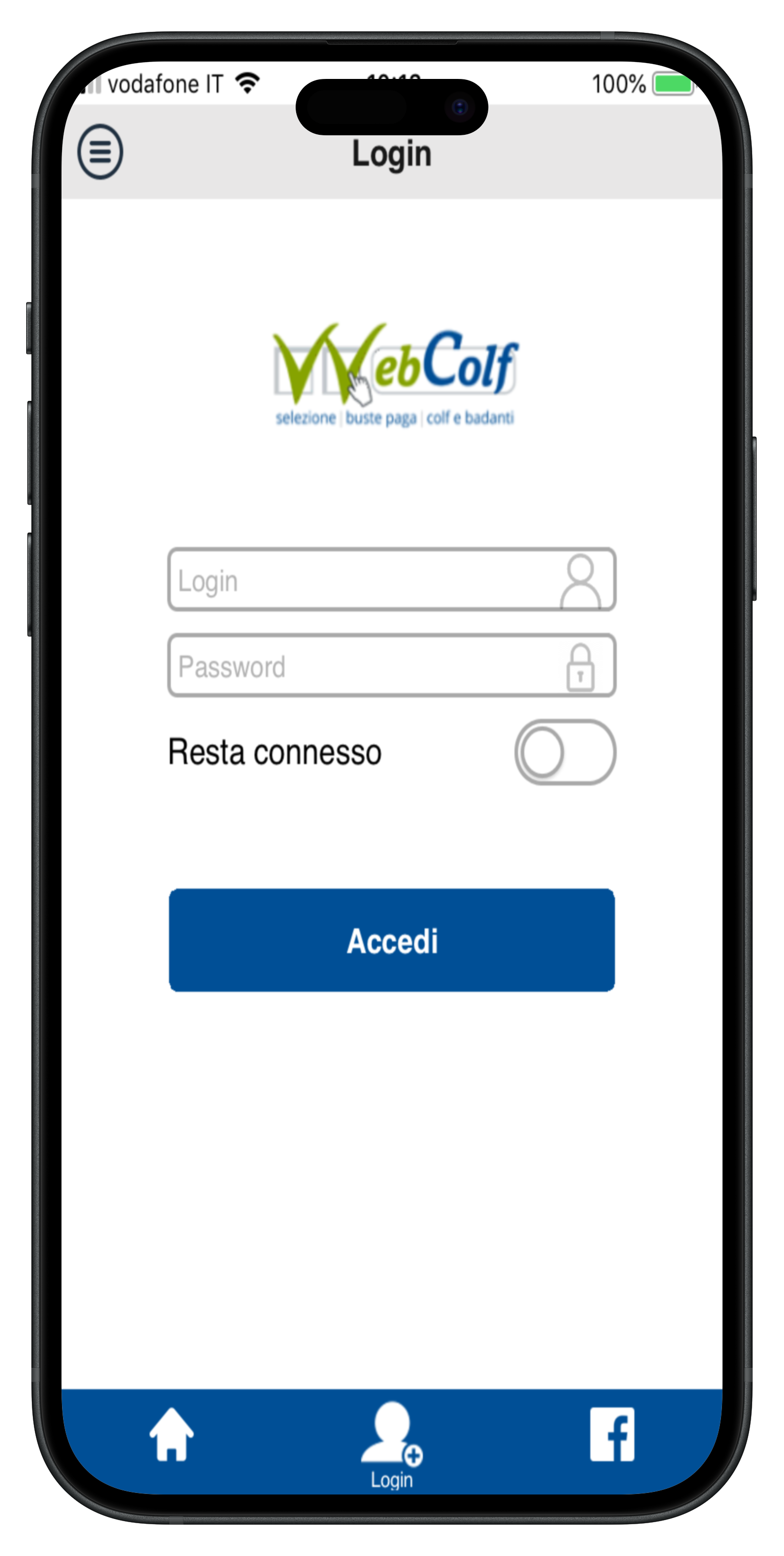
I passaggi iniziali sono a questo punto terminati e il collaboratore può quindi iniziare ad effettuare la rilevazione delle entrate e delle uscite dal lavoro mediante l'App, selezionando il bottone "Timbrature" che compare anche subito all'apertura, decidendo se preferisce utilizzare il QRCode o il posizionamento mediante GPS e poi premendo il bottone "entrata" o "uscita" ( fig. 6 ; fig. 7; fig. 8 ).
6.
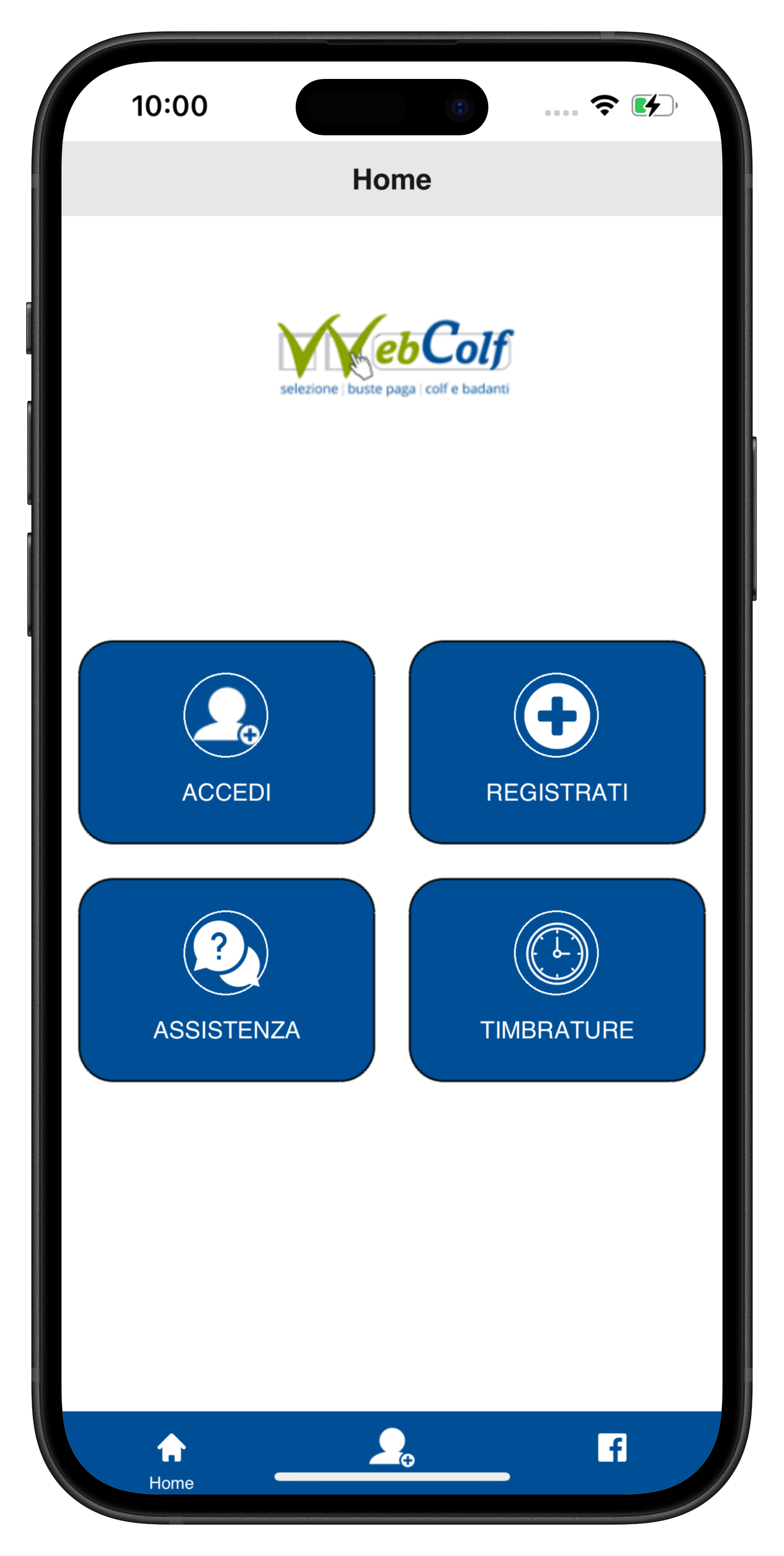
7.
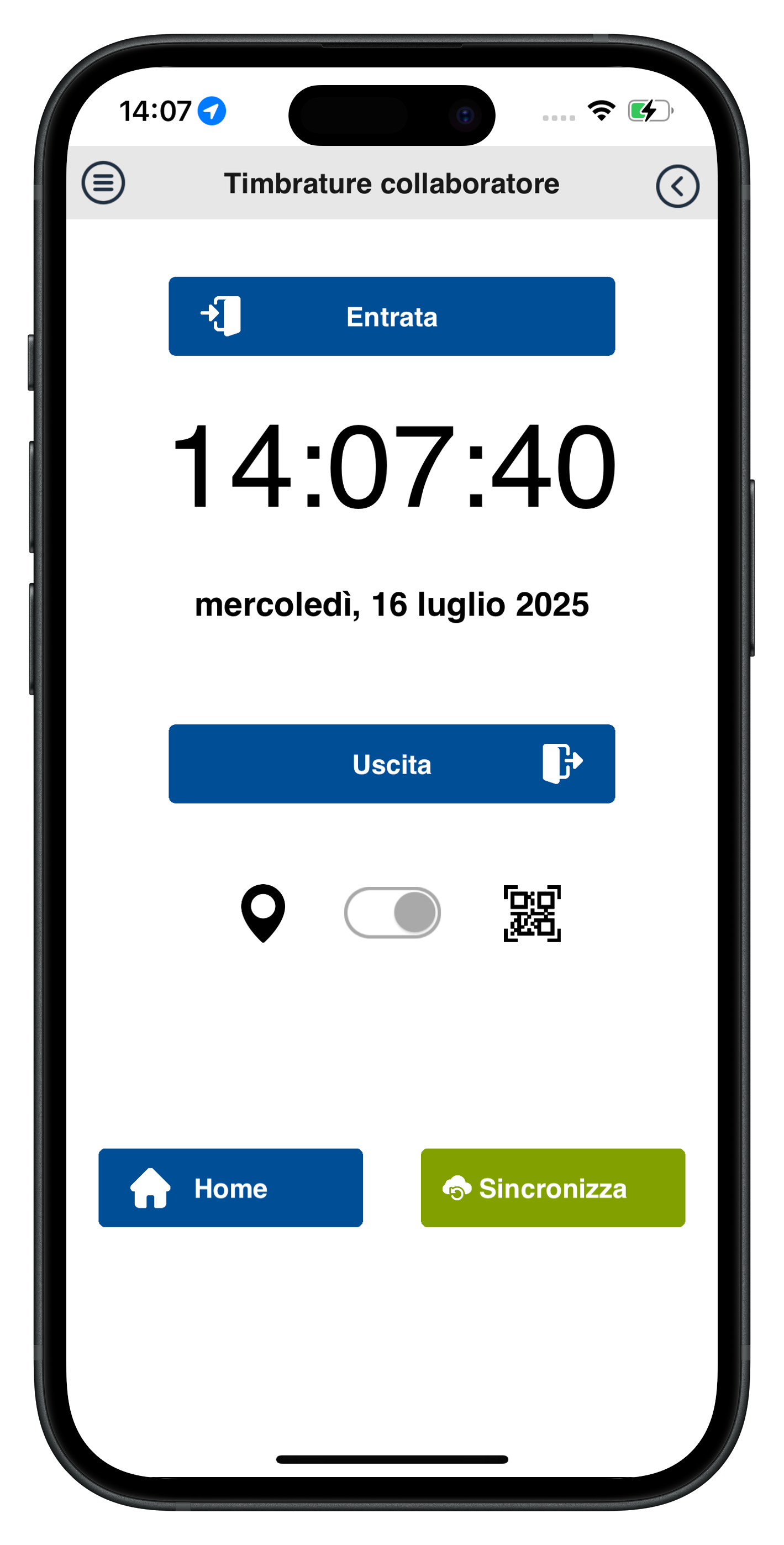
8.
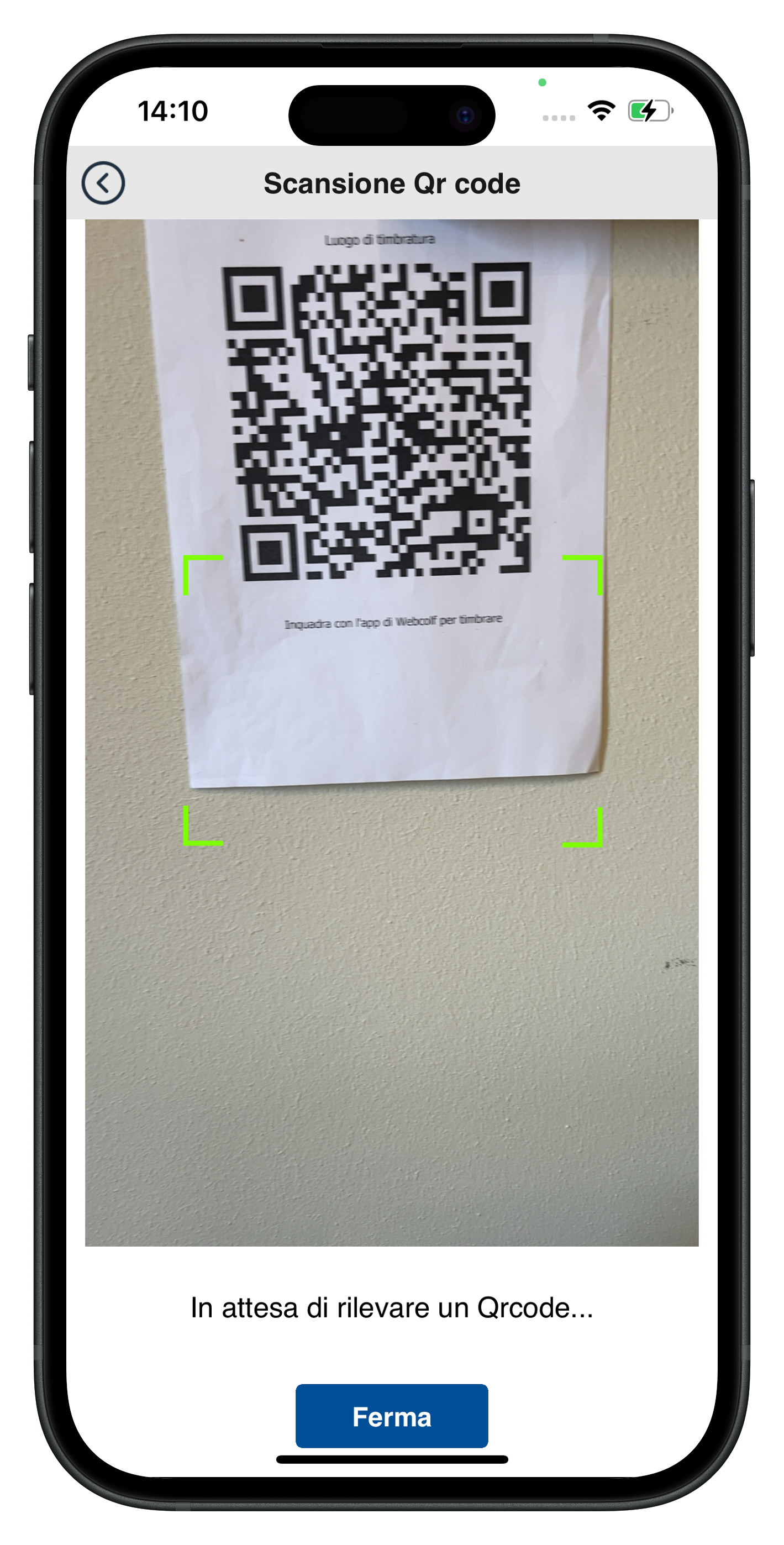
L'app da riscontro dell'avvenuta, corretta, timbratura.
5. I dati dell'app vengono inviati ai server Webcolf mediante l'accesso fatto in precedenza. Se la posizione della timbratura coincide con il posto di lavoro viene registrata l'entrata o l'uscita ma, se diversamente, la geolocalizzazione viene evidenziata come anomala, di modo da consentire al datore di lavoro di convalidare comunque l'entrata o l'uscita in un secondo momento.
6. Il datore di lavoro, collegandosi in Webcolf, è già in grado di verificare e constatare le timbrature effettuate posizionandosi in Cedolini | Gestione Timbrature | Riepilogo orari di entrata o uscita".
E' anche possibile consultare i movimenti giorno per giorno nella maschera 'Cartellino mensile': cliccando nel giorno di interesse del calendario, sulla parte sinistra dello schermo sono visibili gli orari di entrata e di uscita della giornata specifica.
Le timbrature possono essere modificate dal datore di lavoro che ha la possibilità di intervenire ( come specificato sopra ) direttamente sugli arrotondamenti automatici proposti dal programma ( fig. 9 e 10 ) cliccando sulle matitine verdi.
9.
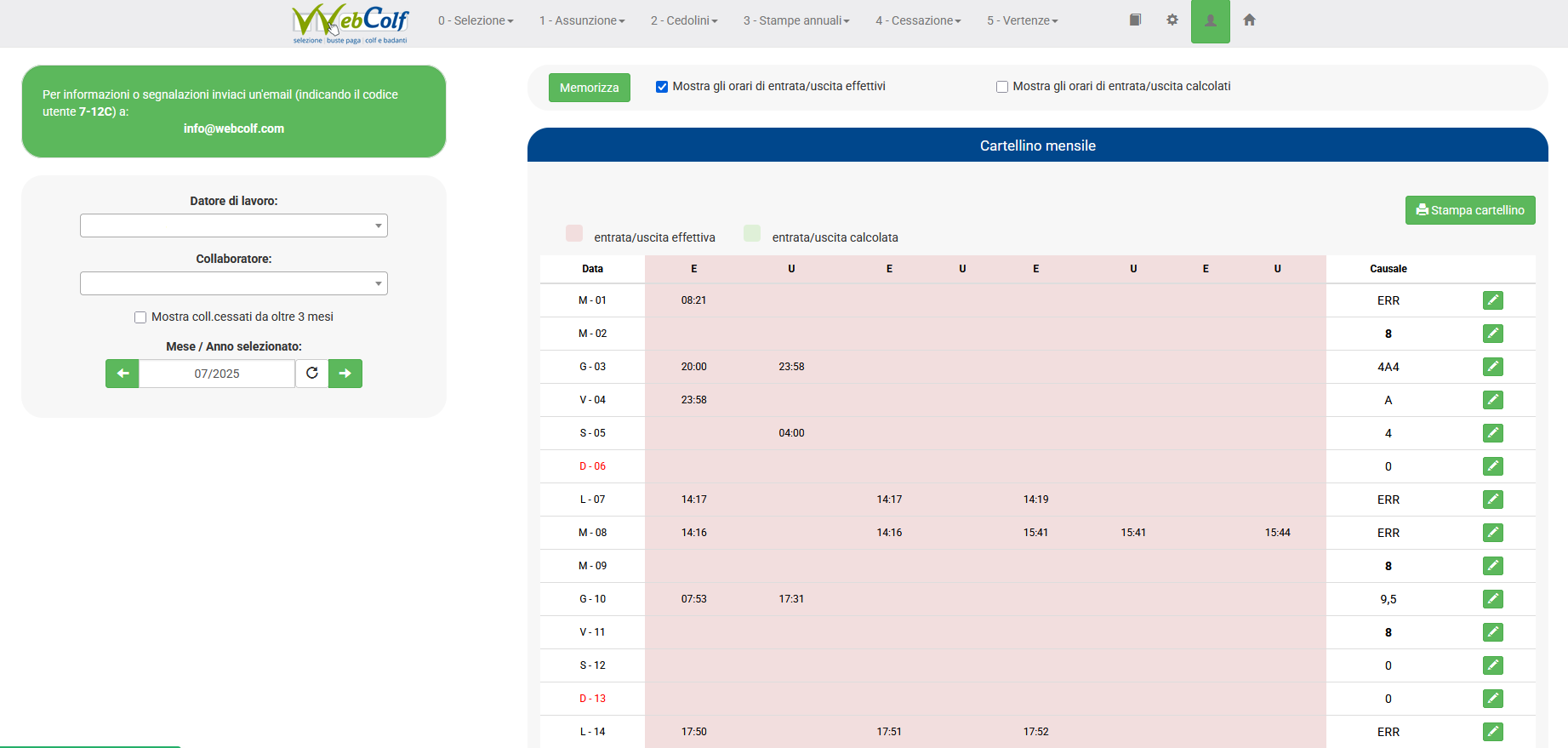
Per aggiungere eventuali timbrature per il giorno di interesse è sufficiente cliccare sul simbolo + ( o viceversa - ) , ricordandosi sempre di salvare, a questo punto tutte le variazioni manuali verranno quindi segnalate all'utente con il carattere grassetto ( fig. 10 ).
10.
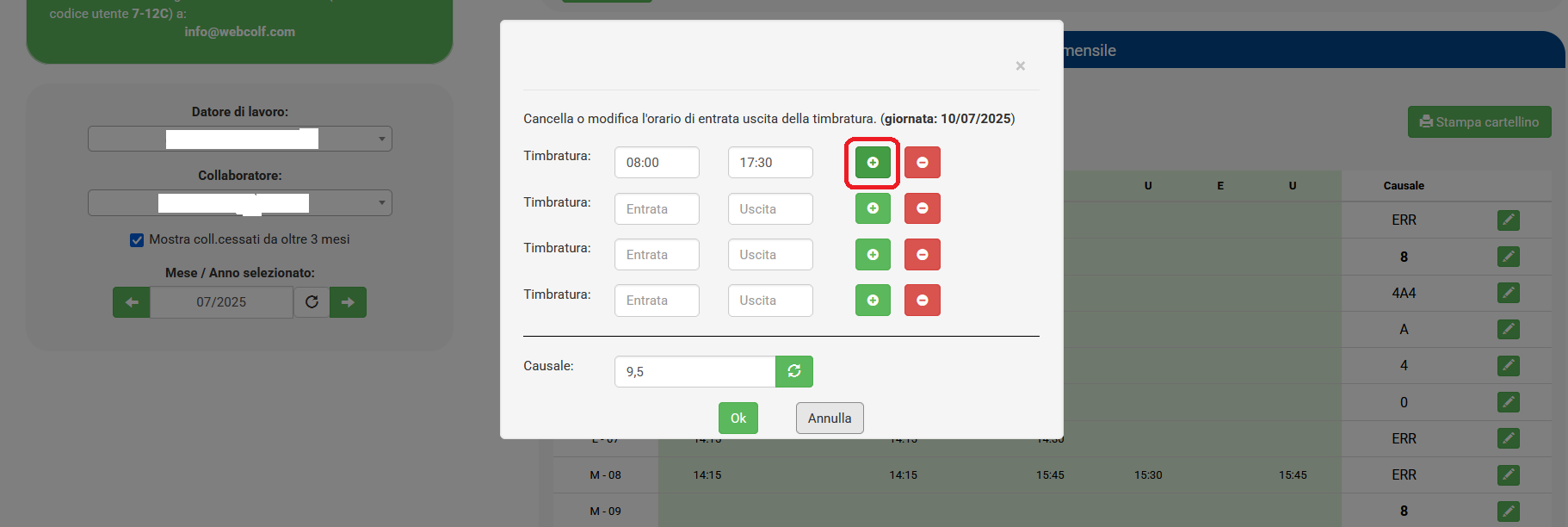
Nel caso in cui da calendario per qualche giornata compaia la voce 'error' significa che è presente un'unica timbratura ( di sola entrata o uscita ).
7. L'inserimento nel calendario mensile rimane comunque sempre possibile e il datore di lavoro può decidere di non considerare le timbrature ed inserire un orario diverso.
Nei giorni di assenza vanno inserite, come al solito, le motivazioni giustificative come le ferie, la malattia, i permessi ecc.
8. Nel menu Cedolini | Gestione timbrature oltre alla visualizzazione e alla modifica di tutte le timbrature mensili è possibile visualizzare una stampa del cartellino con l'orario di entrata ed uscita effettivo e calcolato, e stampare l'elenco delle timbrature con gli indirizzi specifici di entrata/uscita ( fig. 11; fig 12; fig. 13; fig. 14 ).
11.
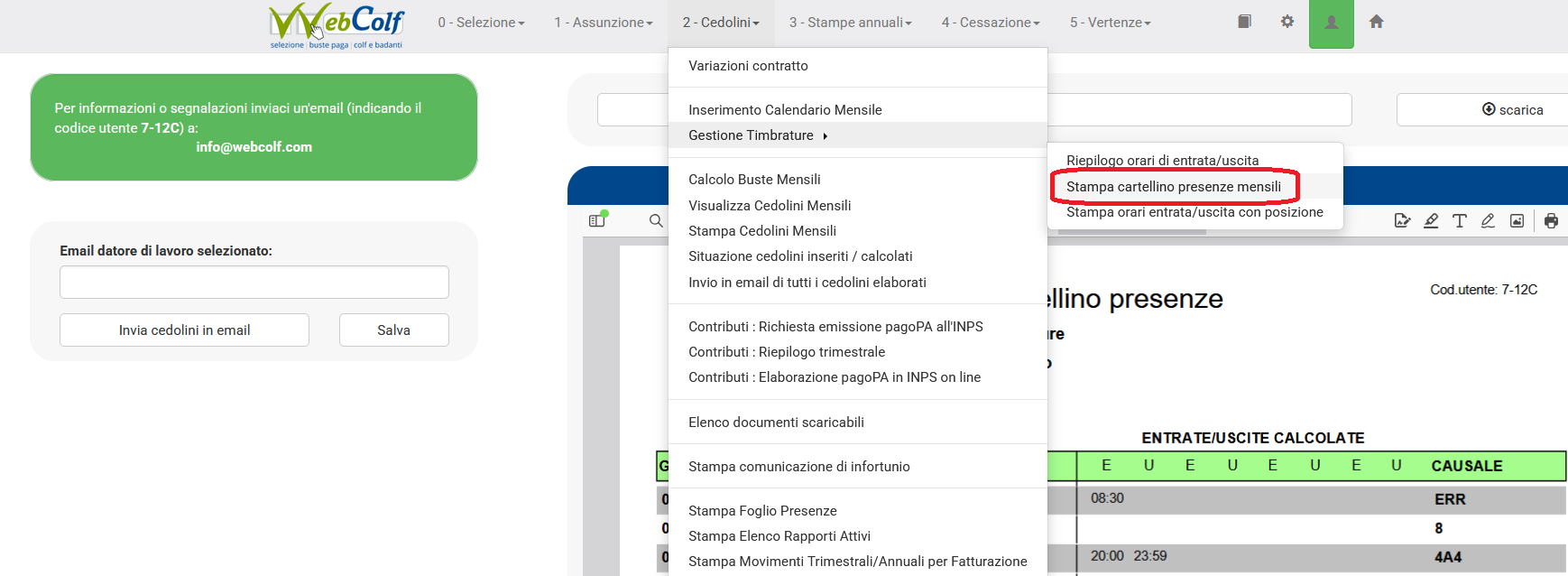
12.
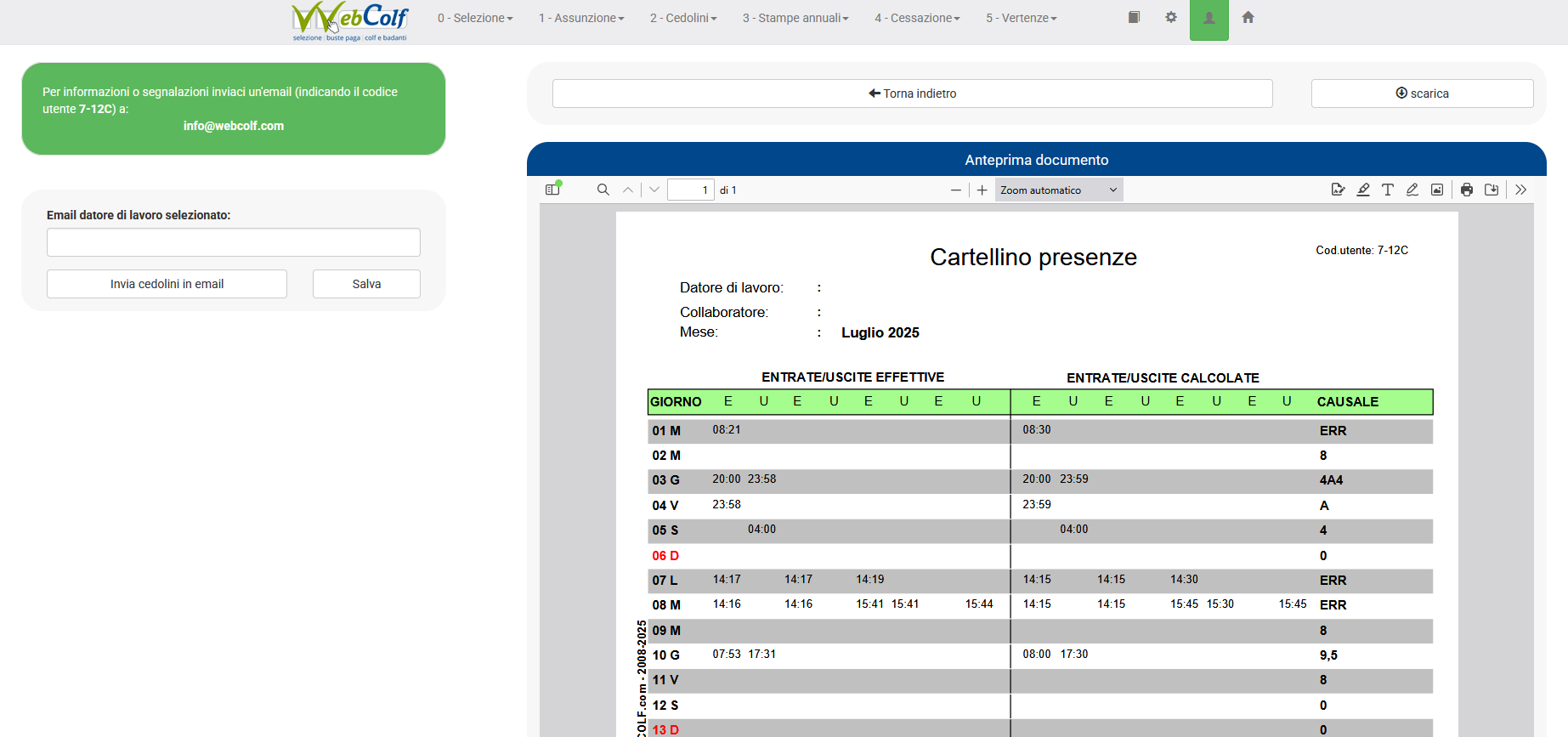
13.
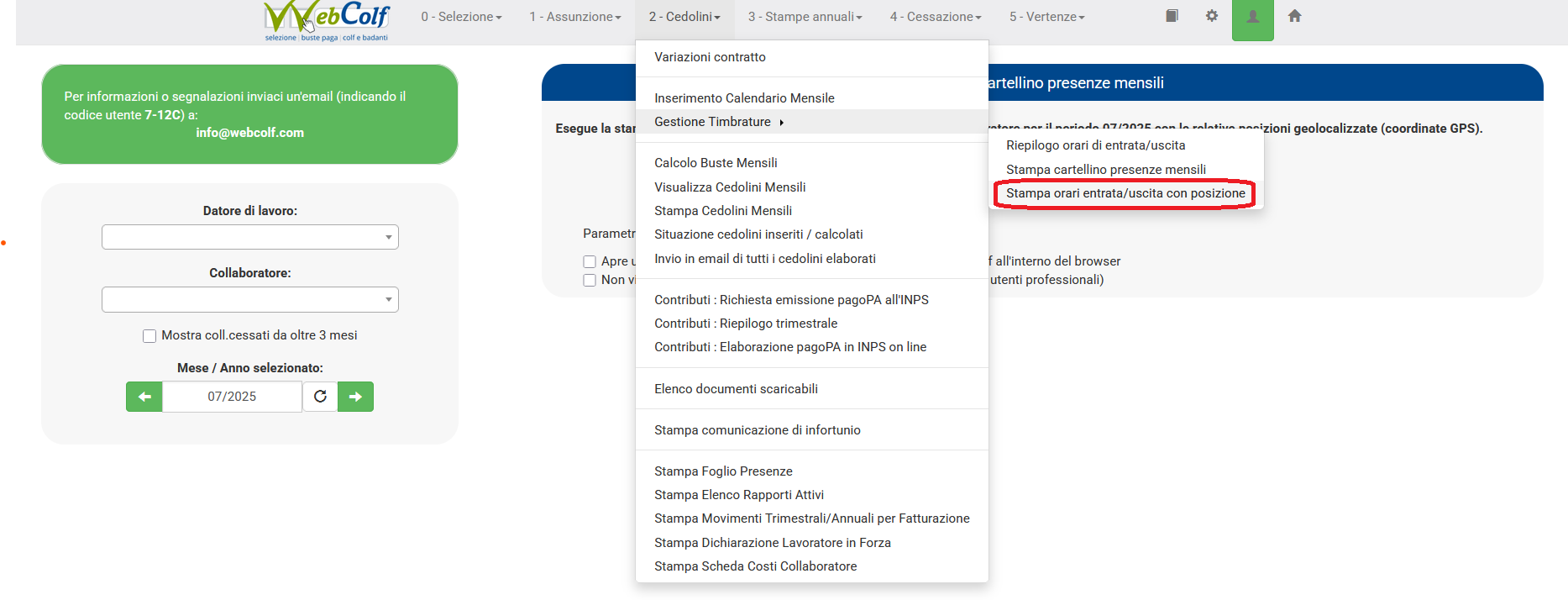
14.